概要
- 自分の動画と音声が相手に高品質に届く状態にあるかどうかをセルフチェックするための項目です。
- zoom, whereby, Skype, Google Hangout, Teamsなどで汎用的に使えるスキルです。
- macOS前提での解説ですが、同じような設定がWindowsにもあります。
- (社内LT用の記事)
評価する指標
PC
- CPU処理速度
- 物理メモリ
wherebyやGoogle HangoutはWebRTCを使っており、今の所ハードウェアエンコーディングを使えないので、エンコードとでコードの処理にGPUではなくCPUを使ってしまう。
アクティビティモニタで、CPUの使用率の変化をグラフで観察します。
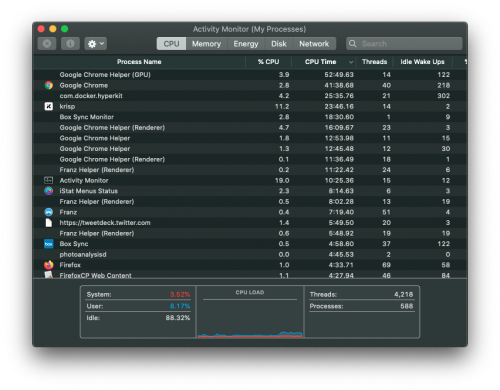
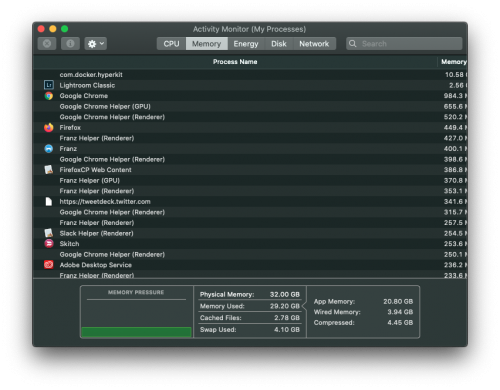
どのくらいCPUを使うかというと、320 x 240の動画、音声ストリームを8つを開いたときの状態です。(2.4 GHz 8-Core Intel Core i9という速いCPU)
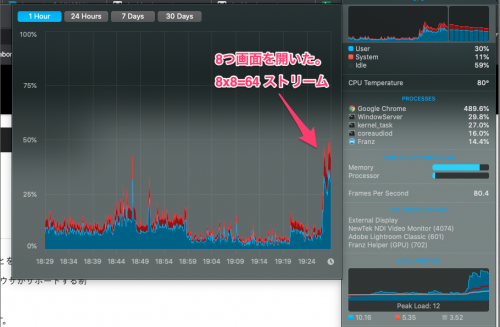
マイク
- ピンきりです。100円〜5万円
- Youtuberやpodcastが流行ったので、「youtube liveオススメマイク」とかで検索するとたくさん出てきます。
- Youtubeにレビューが沢山掲載されています。コロナ前なので紹介されていても入手が困難です。
- USB2.0とUSB3.0では、周波数特性の違いからノイズが乗ることがあるらしいので、USB2.0は2.0で接続する必要がある。

https://www.apple.com/jp/shop/product/MNHF2FE/A/earpods-with-35-mm-headphone-plug
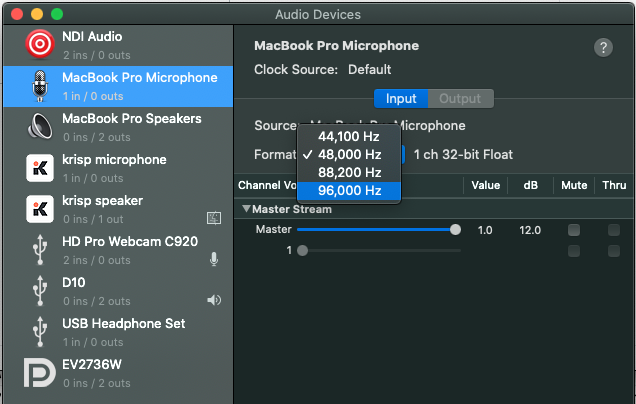
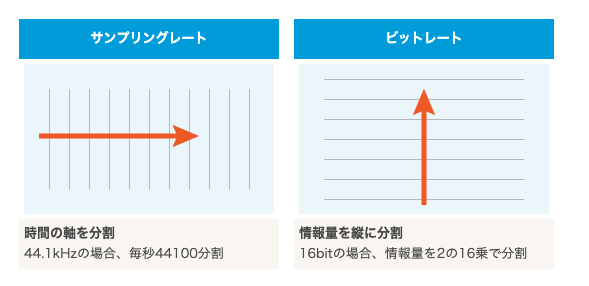
- 純粋にマイクや録音環境をテストするためには、自分で録音してみます。
- ホワイトノイズの乗り方、音量の大きさが確認できます。
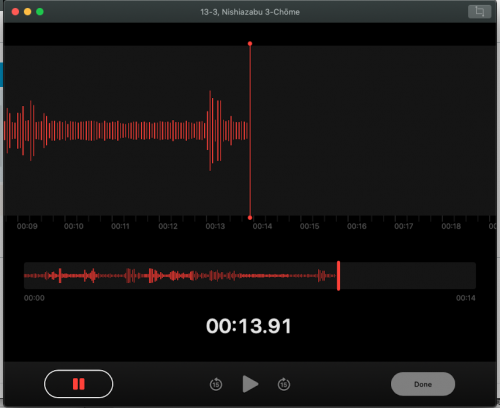
- Bluetoothのヘッドフォンの場合、マイクの品質を重視していない場合が多いのでとてもサンプリングレートが低い場合がある。8kHzとか。
- Bose QC35 bluetoothヘッドフォンの場合は、16kHzに固定されている。
- CD: 44.1kHz, 電話: 8kHz
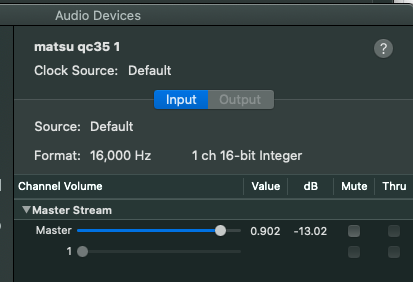
- ソフトウェアでノイズキャンセリングをできます。
- https://ref.krisp.ai/u/ud40cc5747?utm_source=refprogram&utm_campaign=219011&locale=en-JP
- krisp、まじすごいです。キーボードの打鍵音とか環境音が一切消えます。普通、救急車とかが通ると絶対拾ってしまうのですがそのような音を綺麗に消してくれます。
- 一度使ったら手放せません。というか、相手に不快な音を届けないためのエチケットと考えてます。
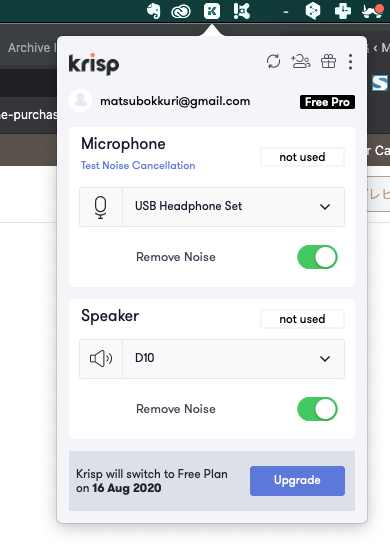
スピーカー・ヘッドフォン
- ハウリングを防ぐために、ベストはヘッドフォンの組み合わせです。
- 指向性マイクを使っていたり、マイクとスピーカーが遠かったり、ハウリング防止ロジックが効いていれば近くても良いです。
カメラ
- FPS
- 1秒間に何コマ撮影できるか
- 解像度
- どこまで細かく映像を撮れるか
- ホワイトバランス
- 露出
回線の品質
- 回線の品質
- latency
- bandwidth
- IPのversion
https://www.speedtest.net/ はIPv6に非対応なのでおすすめしません。お勧めはNetflixが運営しているfast.comかCloudflareです。
fast.com

Internet Speed Test
How fast is your download speed? In seconds, FAST.com's simple Internet speed test will estimate your ISP speed.
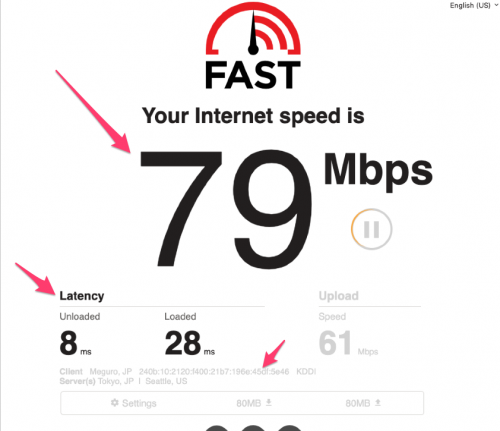
Cloudflare

Internet Speed Test - Measure Network Performance | Cloudflare
Test your Internet connection. Check your network performance with our Internet speed test. Powered by Cloudflare's glob...
ページを開いて、しばらく放置すると色々な計測が行われます。回線の帯域に対してスロースタートで始まっていくので、完了まで時間がかかります。
一通り完了したら、真ん中辺にある「Network Quality Score」の部分を見てもらうとサマリーが掲載されています。最高の場合は、Greatと表示されるはずです。
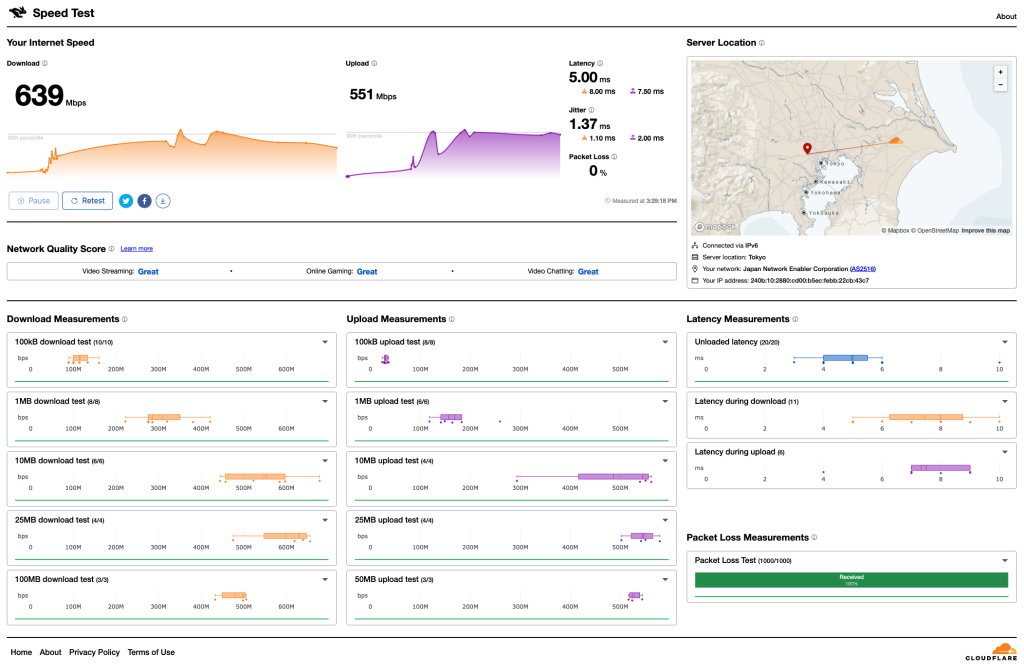
ベンチマークでは一時的な情報しかわかりません。テレカンをしているときに、テレカンが不安定になった場合は逐次、自分の状態を知る必要があります。
そのときに、いちいちアクティビティモニターを開いていては時間がかかったり、粒度が荒かったりするので原因分析をすぐに行うことが難しいです。なので、私はiStat Menusを使っています。

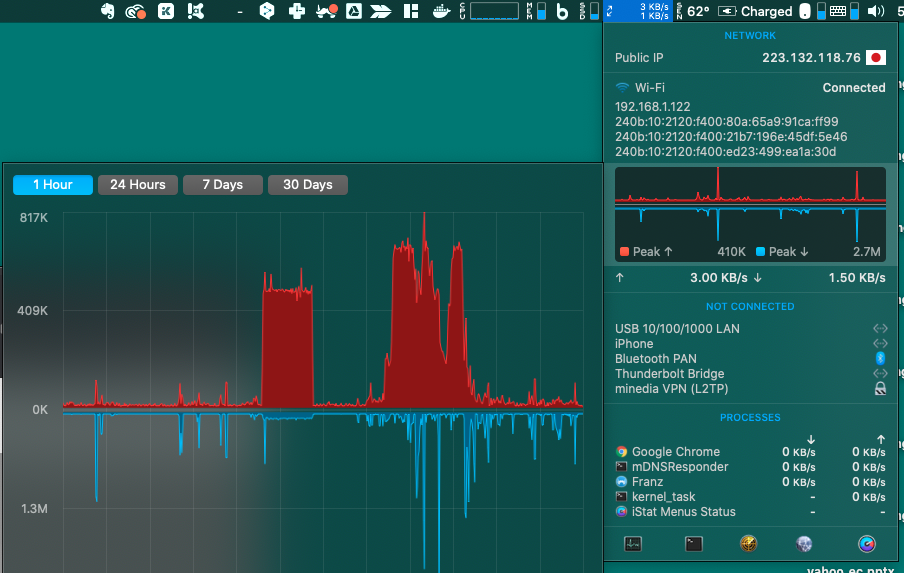
より高品質を求めて
- テレカン映えを狙って。
- ライティング
- ダイナミックレンジ
- 光源
その他の参考資料
- Netflixが説明する吹き替え環境の説明書
- よくまとまっています。
- さすがプロクオリティを目指しているだけあって、推奨する機材が高価です。
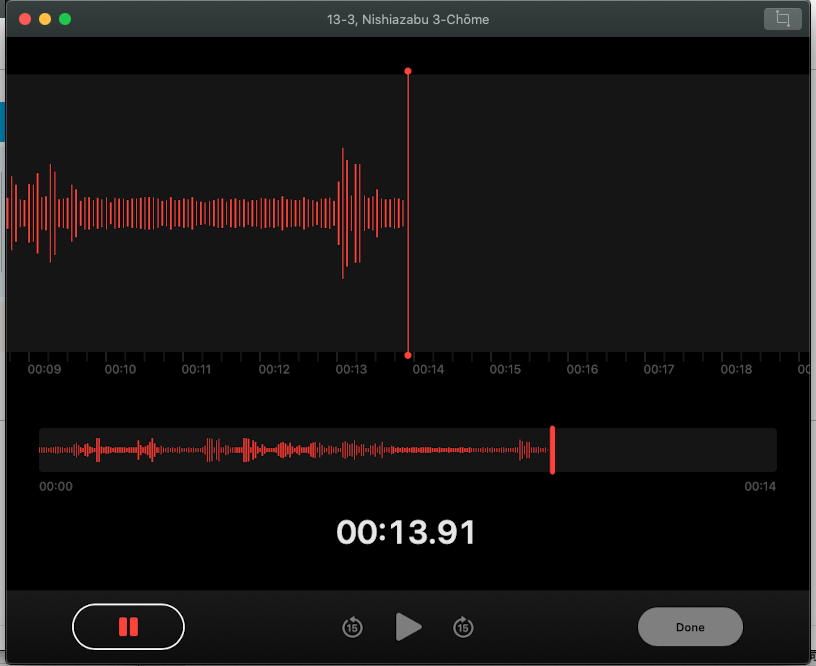

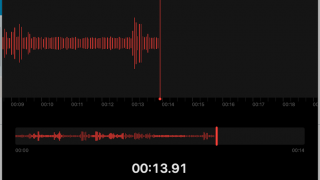

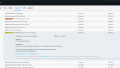
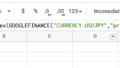
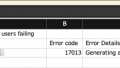

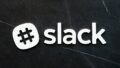
コメント